Come trasferire film su iPhone
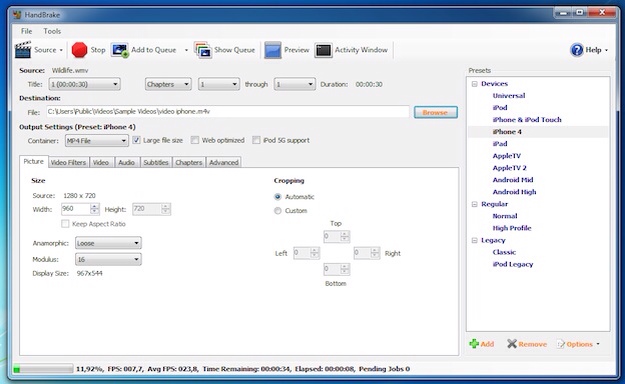
[adrotate banner=”1″]
In questo articolo ci occuperemo di come trasferire film su iPhone. Nello specifico però non parleremo di film scaricati da iTunes Store, che è molto semplice mettere sull'iPhone utilizzando l'apposita app, ma di film che possiamo avere sul computer e reperiti in altro modo, ad esempio da uno store alternativo (come quello PlayStation o il Play Store).
L'app che utilizzeremo per la visualizzazione è Video, che si trova installata di default in ogni iPhone, in modo da non spendere soldi per acquistare un'app di visualizzazione alternativa.
Il problema di fondo è che Video non legge la maggior parte dei formati più diffusi per i video, quindi niente AVI, WMV o MKV. L'unico formato, comunque abbastanza diffuso, compatibile è l'MP4, ed è proprio in questo formato che dovremo convertire il nostro video.
Il film va necessariamente convertito da computer, e con una semplice ricerca online possiamo trovare molto programmi, anche gratuiti, in modo da assolvere rapidamente a questa funzione. Il nostro scopo è quello di convertire dal formato di partenza ad MP4 il nostro film.
Attendiamo il termine dell'operazione di conversione, quindi, e avremo il nostro file in formato MP4: adesso, quindi, dobbiamo trasferirlo su iPhone.
Apriamo quindi iTunes e colleghiamo il dispositivo via USB, quindi comparirà la voce denominata “iPhone di…” sotto la quale sono presenti altre quattro voci. Una di queste è Video, ed è quella che ci interessa.
Entriamo quindi nella scheda e potremo trasferire il file MP4 appena convertito: è sufficiente trascinarlo dalla sua posizione a questa scheda con il mouse. Se proveremo con un formato diverso, che non sia MP4, verrà restituire un messaggio di errore. Aspettiamo che il film venga trasferito, quindi potremo scollegare l'iPhone dal computer.
Adesso, da iPhone, potremo aprire l'app Video e nella schermata principale troveremo il film, pronto per essere guardato. Una volta terminata la visione potremo poi eliminarlo direttamente da Video.
[adrotate banner=”2″]
